要在PyCharm中导入Python的模块,可以通过以下步骤:创建虚拟环境、安装模块、配置项目解释器。下面我们详细讲解如何实现这些步骤。
一、创建虚拟环境
在PyCharm中,一个良好的实践是为每个项目创建一个独立的虚拟环境。这不仅可以避免不同项目之间的依赖冲突,还能使项目的环境更加可控。
1.1 打开PyCharm并创建新项目
在PyCharm启动页面,点击“Create New Project”来创建一个新项目。在弹出的窗口中,选择项目的保存路径,并为项目命名。
1.2 配置虚拟环境
在同一个窗口的右侧,可以看到“Python Interpreter”的选项。选择“New environment using Virtualenv”,然后点击“Create”按钮。PyCharm会自动为你创建一个新的虚拟环境。
二、安装模块
在创建好虚拟环境之后,需要安装需要的Python模块。通常可以通过PyCharm的内置功能或命令行安装模块。
2.1 使用PyCharm内置功能安装模块
在PyCharm中,打开“File”菜单,选择“Settings”。
在弹出的设置窗口中,找到“Project: [你的项目名称]”下的“Python Interpreter”选项。
在右侧的解释器列表中,点击“+”按钮,搜索并安装你需要的模块。
2.2 使用命令行安装模块
你也可以直接使用命令行来安装模块。在PyCharm的底部,可以找到“Terminal”标签。打开终端后,输入以下命令来安装需要的模块:
pip install 模块名称
例如,安装NumPy模块:
pip install numpy
三、配置项目解释器
在安装好模块之后,需要确保PyCharm的项目解释器配置正确,以便能够正确识别和使用已安装的模块。
3.1 检查并设置项目解释器
打开“File”菜单,选择“Settings”。
在设置窗口中,找到“Project: [你的项目名称]”下的“Python Interpreter”选项。
确保选择的解释器是你创建的虚拟环境。如果不是,点击下拉菜单并选择相应的虚拟环境。
3.2 验证模块是否成功导入
在PyCharm中创建一个新的Python文件(.py),然后尝试导入你安装的模块。例如:
import numpy as np
如果没有报错,说明模块已经成功导入。
四、使用模块
在成功导入模块之后,你就可以在你的项目中使用这些模块了。下面我们以NumPy为例,展示如何使用这个模块来进行一些基本的操作。
4.1 创建数组
NumPy是一个非常流行的科学计算库,特别适合处理数组和矩阵。以下是一个创建数组的简单例子:
import numpy as np
创建一个一维数组
array_1d = np.array([1, 2, 3, 4, 5])
创建一个二维数组
array_2d = np.array([[1, 2, 3], [4, 5, 6]])
4.2 数组运算
NumPy提供了丰富的数组运算功能,例如加法、减法、乘法、除法等。以下是一些基本的数组运算例子:
# 创建两个数组
array1 = np.array([1, 2, 3])
array2 = np.array([4, 5, 6])
数组相加
sum_array = array1 + array2
数组相减
diff_array = array1 - array2
数组相乘
prod_array = array1 * array2
数组相除
quot_array = array1 / array2
4.3 数组操作
NumPy还提供了许多数组操作函数,如形状变换、切片、拼接等。以下是一些常见的数组操作例子:
# 创建一个二维数组
array_2d = np.array([[1, 2, 3], [4, 5, 6]])
改变数组形状
reshaped_array = array_2d.reshape((3, 2))
数组切片
sliced_array = array_2d[:, 1:3]
数组拼接
concatenated_array = np.concatenate((array_2d, array_2d), axis=0)
4.4 数学函数
NumPy提供了大量的数学函数,如三角函数、指数函数、对数函数等。以下是一些常见的数学函数例子:
# 创建一个数组
array = np.array([1, 2, 3, 4, 5])
计算数组的平方根
sqrt_array = np.sqrt(array)
计算数组的指数
exp_array = np.exp(array)
计算数组的对数
log_array = np.log(array)
4.5 统计函数
NumPy还提供了许多统计函数,如均值、方差、标准差等。以下是一些常见的统计函数例子:
# 创建一个数组
array = np.array([1, 2, 3, 4, 5])
计算数组的均值
mean = np.mean(array)
计算数组的方差
variance = np.var(array)
计算数组的标准差
std_dev = np.std(array)
五、常见问题及解决方法
在使用PyCharm导入Python模块时,可能会遇到一些常见问题。以下是一些常见问题及其解决方法:
5.1 ModuleNotFoundError
如果在导入模块时出现“ModuleNotFoundError”错误,通常是因为模块未正确安装或解释器配置不正确。可以尝试以下步骤解决:
检查模块是否已安装:在终端中运行pip list命令,查看模块是否在列表中。
检查解释器配置:确保PyCharm项目使用的解释器是你创建的虚拟环境。
重新安装模块:在终端中运行pip install 模块名称命令,重新安装模块。
5.2 版本冲突
有时候不同模块之间可能会有版本冲突。可以尝试以下步骤解决:
卸载冲突模块:在终端中运行pip uninstall 模块名称命令,卸载冲突模块。
安装特定版本:在终端中运行pip install 模块名称==版本号命令,安装特定版本的模块。
5.3 依赖问题
有时候一个模块可能依赖于其他模块,可以尝试以下步骤解决:
查看模块依赖:在终端中运行pip show 模块名称命令,查看模块的依赖列表。
安装依赖模块:在终端中运行pip install 依赖模块名称命令,安装依赖模块。
六、推荐的项目管理系统
在开发过程中,使用项目管理系统可以有效地组织和管理项目。以下是两个推荐的项目管理系统:
6.1 研发项目管理系统PingCode
PingCode是一个专注于研发项目管理的系统,提供了丰富的功能,如任务管理、版本控制、Bug跟踪等。它可以帮助团队更好地协作,提高开发效率。
6.2 通用项目管理软件Worktile
Worktile是一款通用的项目管理软件,适用于各种类型的项目。它提供了任务管理、时间管理、团队协作等功能,可以帮助团队更好地组织和管理项目。
通过以上步骤,你应该已经掌握了如何在PyCharm中导入Python模块的方法,并了解了一些常见问题的解决方法。希望这些内容对你有所帮助。
相关问答FAQs:
1. 如何在PyCharm中导入Python模块?在PyCharm中导入Python模块非常简单。首先,确保你已经安装了需要导入的模块。然后,打开PyCharm并打开你的Python项目。接下来,你可以使用import关键字将模块导入到你的代码中。例如,如果你想导入math模块,可以在代码中添加以下行:
import math
这样,你就可以使用math模块中的函数和变量了。
2. 如何查找并导入PyCharm中没有默认安装的模块?如果你想导入一个PyCharm中没有默认安装的模块,你可以使用PyCharm的包管理器来查找和安装模块。首先,点击顶部菜单栏中的"File",然后选择"Settings"。在弹出的窗口中,选择"Project: [你的项目名称]",然后点击"Project Interpreter"选项。在右侧的窗格中,你可以看到已安装的模块列表。点击右上角的"+"按钮,然后在搜索框中输入你要查找的模块名称。选择合适的模块并点击"Install Package"按钮来安装模块。安装完成后,你就可以在代码中使用import关键字导入该模块了。
3. 如何导入自己编写的Python模块?如果你想导入自己编写的Python模块,首先确保你的模块文件与你的项目文件在同一个目录下。然后,在你的项目代码中使用import关键字导入模块。例如,如果你的模块文件名为"my_module.py",你可以在代码中添加以下行来导入该模块:
import my_module
然后,你就可以使用my_module模块中的函数和变量了。如果你的模块文件不在项目目录中,你可以使用相对路径或绝对路径来导入模块。例如,如果你的模块文件在项目的"subdirectory"文件夹中,你可以在代码中添加以下行来导入模块:
import subdirectory.my_module
原创文章,作者:Edit2,如若转载,请注明出处:https://docs.pingcode.com/baike/767576